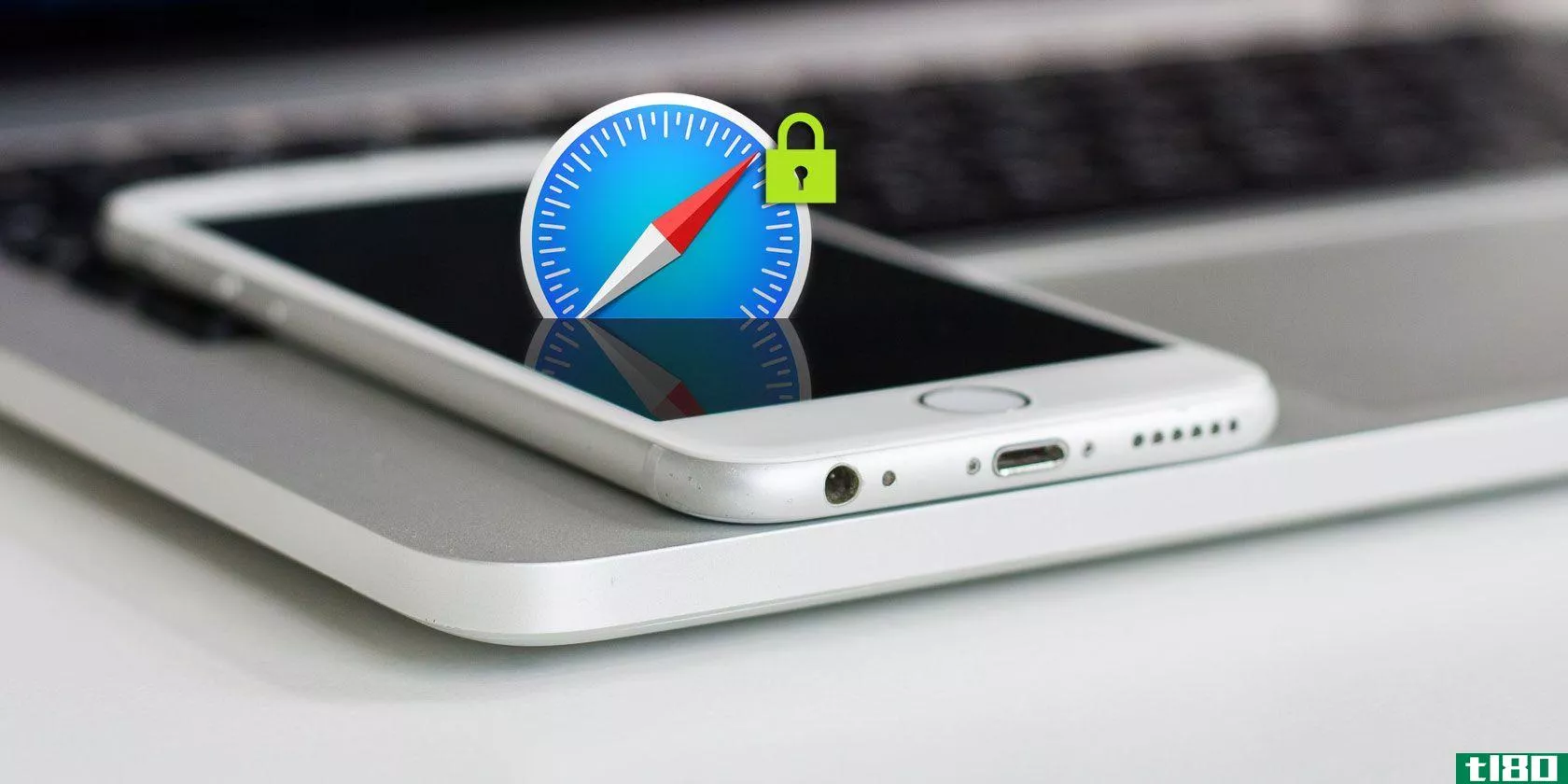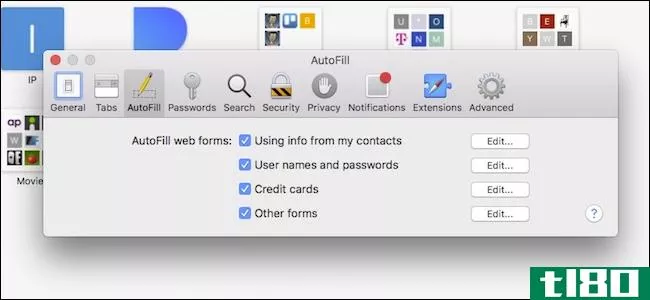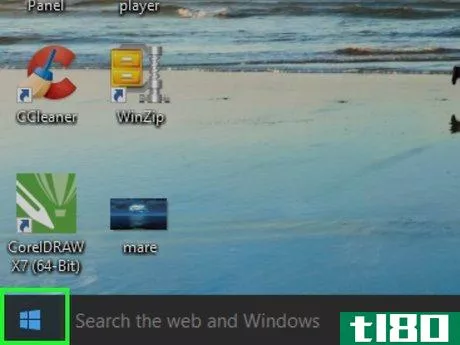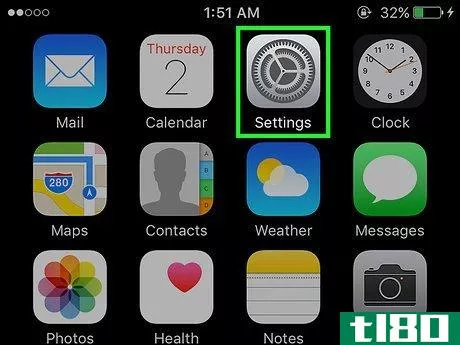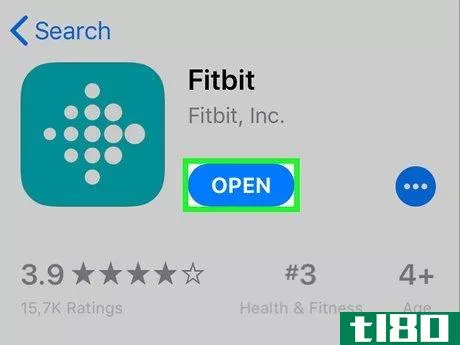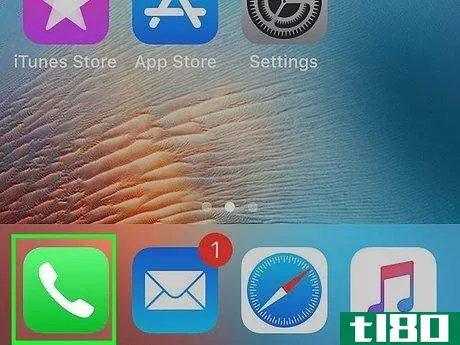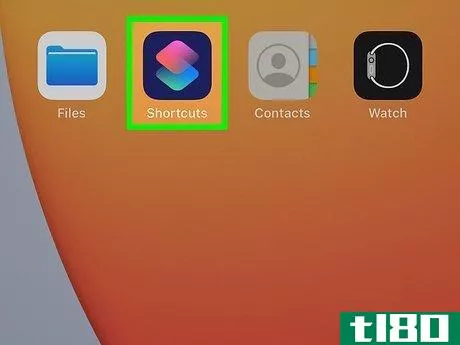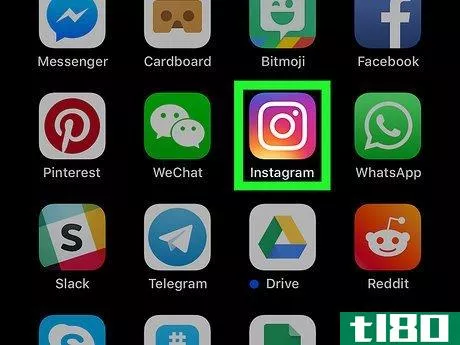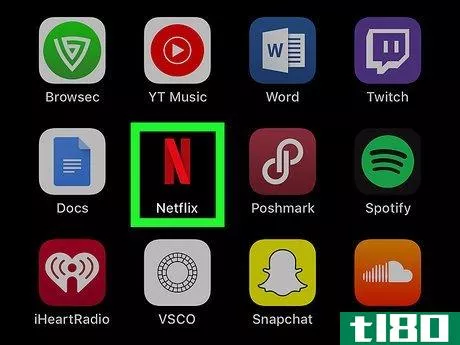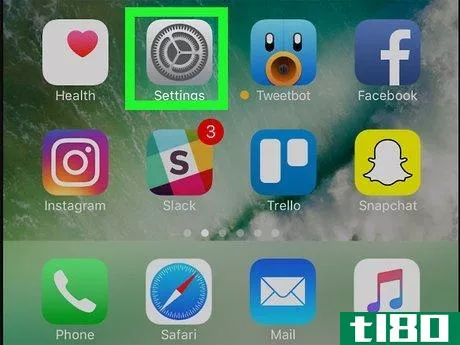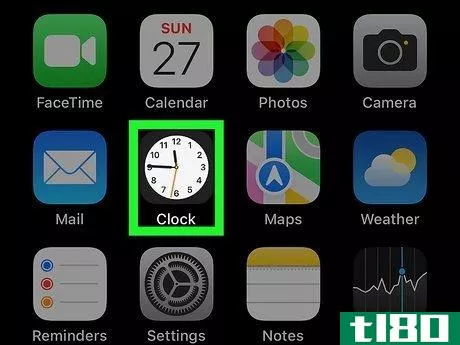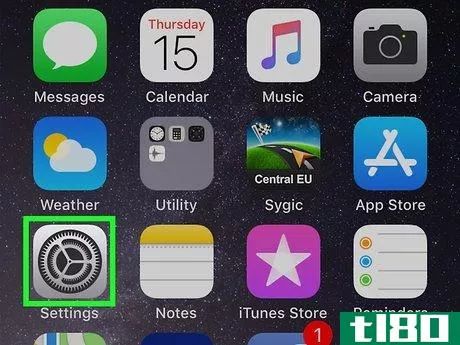如何更改iphone上的自动填充选项(change autofill options on an iphone)
方法1方法1/3:编辑自动填写联系人信息
- 1在iPhone上打开通讯录应用程序。Safari使用您的个人联系卡在填写表格时自动填写您的姓名、电话号码、电子邮件地址、实际地址和其他信息。如果您的信息需要更新,在Contacts中更改也会更新Safari自动填充信息。如果您不希望Safari自动填写任何有关您的个人信息,请转到设置>;Safari>;自动填充并点击“联系人信息”旁边的开关以关闭自动填充。。
- 2点击您的姓名以打开您的联系卡。这将显示保存在联系人卡中的所有信息。
- 3地图编辑。在右上角。
- 4做你想做的改变。您可以点击每个字段进行更改,并根据需要添加或删除信息。要在进行更改后关闭键盘,只需点击名片上的任何其他位置。
- 5点击“完成”保存更改。在右上角。下次在Safari中填写请求联系人信息的表单并点击AutoFill contact时,更新后的信息将自动填入相应的空格。
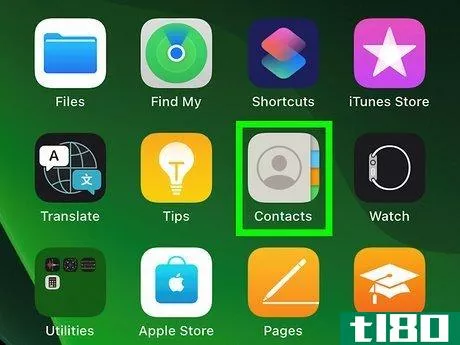
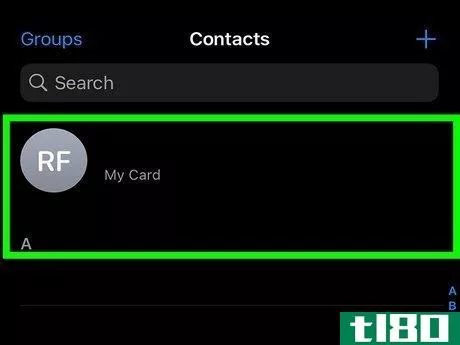
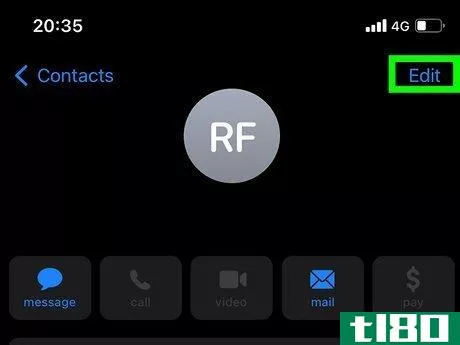
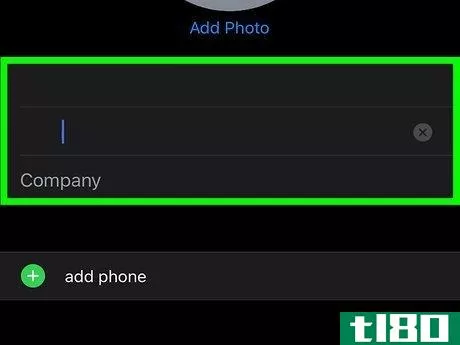
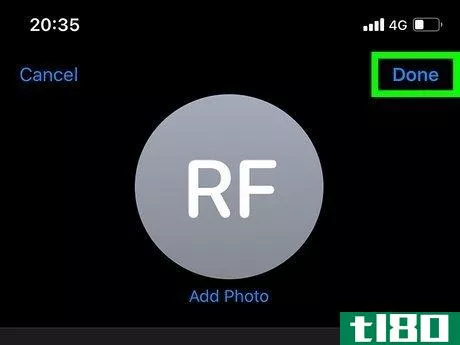
方法2方法2/3:编辑保存的卡和支付信息
- 1打开iPhone的设置。它是主屏幕或应用程序库中的灰色齿轮图标。
- 2向下滚动并点击Safari。它位于“常规设置”菜单的第五部分。
- 3Tap自动填充。它在菜单的“常规”部分。
- 4Tap保存了信用卡。你会在“信用卡”滑块的正下方看到这个。在您继续之前,系统会要求您使用触摸ID或生物特征验证您的身份。如果您不希望Safari自动填写信用卡信息,请点击“信用卡”旁边的开关关闭自动填写。
- 5.编辑现有卡片。如果要更改自动填充详细信息中已有的卡的名称、卡号、过期日期或描述,请点击该卡以选中它,然后点击右上角的编辑。然后,您可以进行所需的任何更改,并点击“完成”返回。如果要从Safari AutoFill数据中删除该卡,请点击该卡,然后选择删除信用卡。
- 6Tap Add Credit Card可添加新卡。如果您想在自动填写支付详细信息中添加新的信用卡或借记卡,可以在此处输入。您可以保存多张卡片以进行自动填充。要使用相机扫描卡,请点击使用相机并按照屏幕上的说明进行操作。您还可以手动输入持卡人姓名、号码、到期日期和说明。
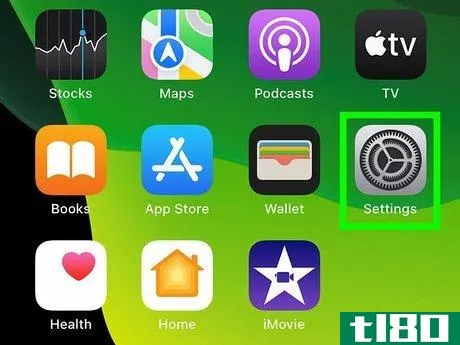
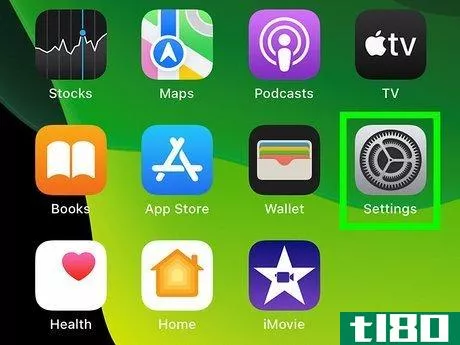
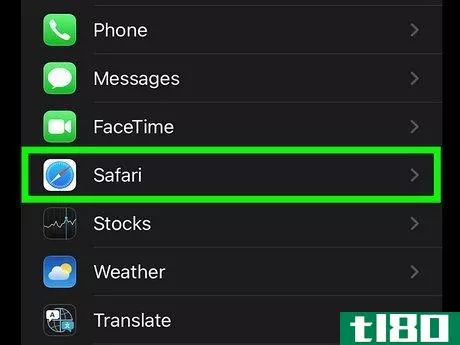
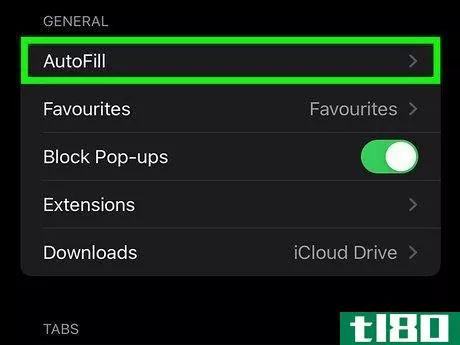
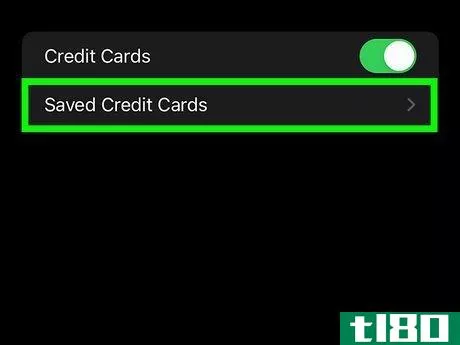
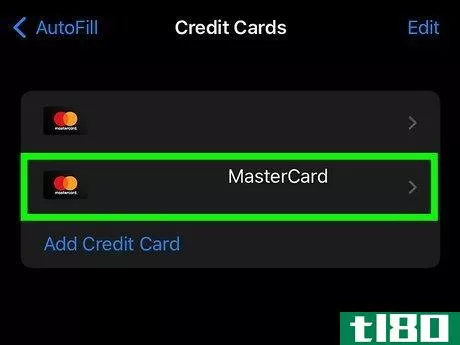
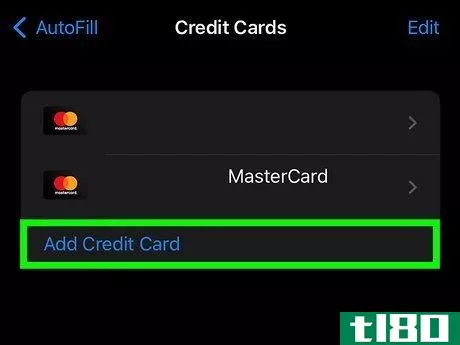
方法3方法3/3:编辑保存的用户名和密码
- 1打开iPhone的设置。它是主屏幕或应用程序库中的灰色齿轮图标。如果在尝试登录某些应用、网站或服务时自动填写了错误的密码,则可以在设置中更新密码。
- 2向下滚动并点击密码。在第五组设置中,查找灰键和白键图标。
- 3.核实你的身份。你的iPhone会提示你输入密码或使用类似生物识别技术的触摸ID,然后才允许你查看保存的密码。
- 4标记要更新的网站或服务。该列表包含您保存的所有密码。点击网站将显示为该网站保存的当前用户名和密码。如果要从iPhone中完全删除保存的用户名和密码,请在网站或服务名称上向左滑动,然后点击删除。
- 5点击编辑。在右上角。
- 6根据需要更新用户名或密码。如果用户名不正确,点击用户名并进行更改。如果需要更新密码,请点击密码进行更改。这不会改变你在网站或服务上的密码,只是在你的iPhone的密码列表中。
- 7.点击完成。在右上角。
- 8点击后退按钮返回密码列表。在左上角。
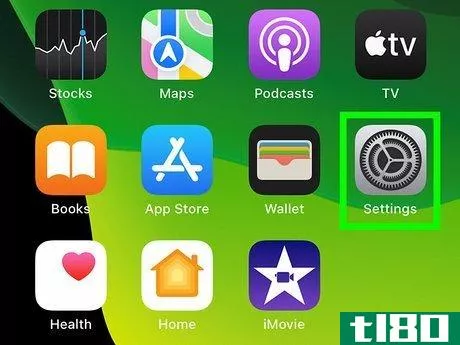
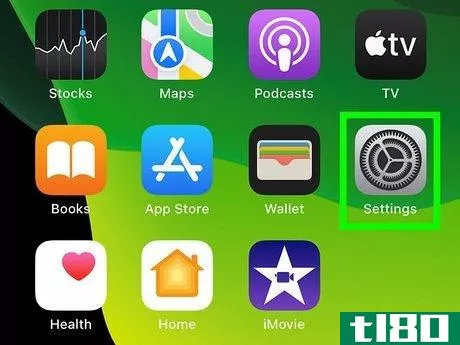
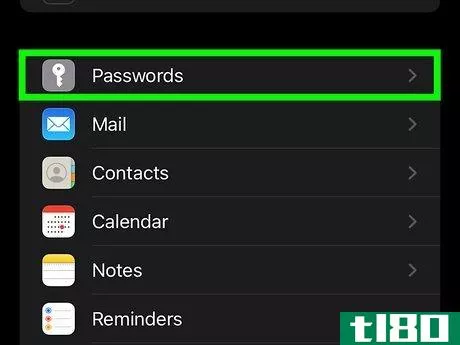
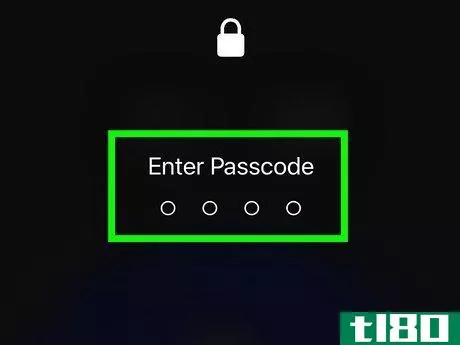
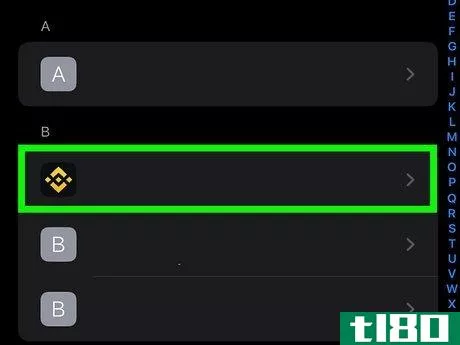
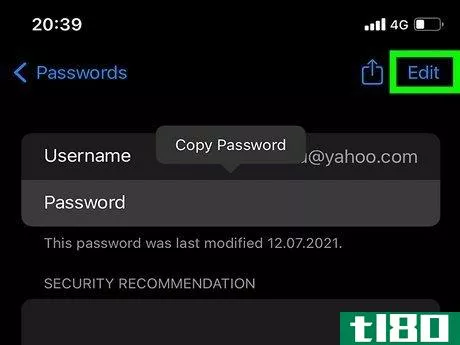
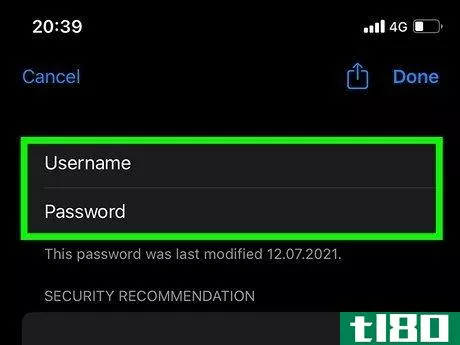
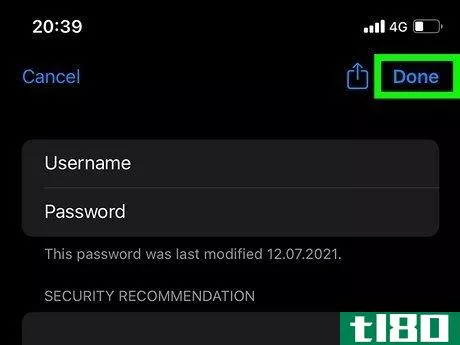
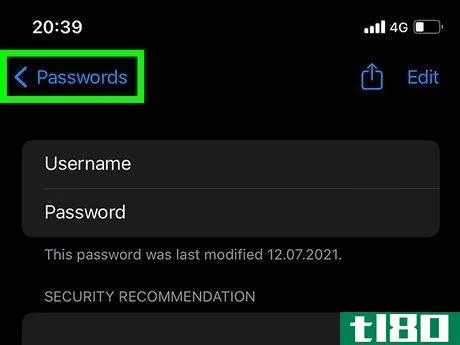
- 发表于 2022-03-13 08:16
- 阅读 ( 436 )
- 分类:IT
你可能感兴趣的文章
如果您想在safari中获得更好的隐私,可更改7个ios设置
... 与AutoFill一样,如果你每天早上浏览同一个新闻网站,或者为了工作需要一天多次登录同一个在线门户网站,那么AutoFill可以节省很多时间。 ...
- 发布于 2021-03-24 11:51
- 阅读 ( 290 )
如何使用iphone在apple tv上输入密码
...填充 能够使用iPhone或iPad的键盘输入文本还可以让您访问AutoFill。如果您将用户名和密码保存在iCloud Keychain或1Password或LastPass等应用程序中,则可以使用AutoFill快速轻松地输入密码,而无需键入任何内容。 要使用自动填充,请在凭...
- 发布于 2021-04-03 11:14
- 阅读 ( 200 )
如何禁用和编辑safari在macos和ios上的自动填充
Safari的AutoFill将自动完成联系人、密码、信用卡等信息。今天我们将讨论如何关闭或编辑macOS和iOS上的自动填充条目。 在safari for macos上编辑或禁用自动填充 每当自动填充任何表单数据时,Safari都会以黄色突出显示它们。 要关...
- 发布于 2021-04-08 10:24
- 阅读 ( 249 )
如何更改spotify播放列表图片
...可以通过添加自定义封面图像来添加个人风格。下面介绍如何在iPhone、Android、Mac、PC等平台上实现。 在我们开始之前,您应该知道您不能更改其他人创建的Spotify播放列表图像的封面图像。这包括基于算法的播放列表,如每日组...
- 发布于 2021-07-14 09:59
- 阅读 ( 166 )
如何在firefox中使用和编辑表单的自动填充
...y&Security”(隐私和安全)并向下滚动至右侧的Forms and Autofill(表格和自动填充)部分。 Advertisement 选中要使用的自动填充选项框。您可以选择“自动填写地址”、“自动填写信用卡”或两者兼有。 添加自动填充详细信息 ...
- 发布于 2021-07-14 18:11
- 阅读 ( 127 )
如何更改iphone和ipad上的默认自动填充密码应用程序
...码将自动填写。 想阻止你的iPhone提示你密码吗?以下是如何禁用iCloud钥匙链。 相关:如何在iPhone和iPad上禁用iCloud钥匙链
- 发布于 2021-07-15 00:19
- 阅读 ( 94 )
如何访问iphone或ipad上的共享文件夹(access a shared folder on an iphone or ipad)
第1部分第1部分(共3部分):打开文件共享 1开始。单击屏幕左下角的Windows徽标。 2将控制面板键入“开始”。键入时,匹配结果将显示在“开始”菜单中。 3单击控制面板图标。顶部的应用程序有一个蓝色图表图标,上面...
- 发布于 2022-03-01 15:31
- 阅读 ( 199 )
如何更改iphone上的日期和时间(change date and time on the iphone)
步骤 1打开“设置”。在主屏幕上,点击设置图标。设置允许访问手机的首选项,例如连接Wi-Fi、更改应用程序的行为或激活请勿打扰。 2地图“一般”。General只关注手机较少提及的功能,如手势、决定侧开关的功能和应用程...
- 发布于 2022-03-13 08:26
- 阅读 ( 180 )
如何在iphone或ipad上更改fitbit时间(change fitbit time on iphone or ipad)
步骤 1打开Fitbit应用程序。这是一款带有钻石形状白点的蓝色应用程序。 2右上角的ID图标。右上角的按钮类似于身份证。 3Tap高级设置。它在“账户”菜单的底部。 4Tap时区。这是顶部的第二个选项。在更改时区之前,请...
- 发布于 2022-03-13 08:50
- 阅读 ( 168 )
如何在iphone上更改家庭地址(change home address on iphone)
方法1方法1/2:苹果地图 1打开手机应用程序。这个应用在绿色背景上有一个白色的手机图标。如果你愿意,你可以通过打开你的联系人应用程序来启动这个方法。此应用在联系人簿的封面上有个人图标。 2Tap联系人。此选项...
- 发布于 2022-03-13 09:04
- 阅读 ( 139 )